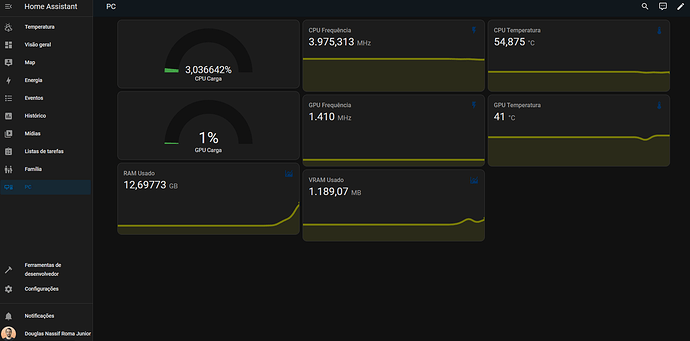Olá pessoal, espero que todos estejam bem.
Passando pra compartilhar alguns scripts que criei para enviar informações do Open Hardware Monitor para o HASS.Agent e possibilitar a telemetria dos dados do PC via MQTT. Espera que seja útil.
Exemplo:
Como as instruções na página do projeto estão em inglês, vou deixar traduzido aqui.
Scripts do PowerShell para ler sensores do Open Hardware Monitor e retornar para o HASS.Agent.
Requisitos
- Open Hardware Monitor
- HASS.Agent
- Windows 11
- PowerShell
Scripts disponíveis
- Temperatura da CPU
- Frequência da CPU
- Uso da CPU
- Uso de Memória
- Temperatura da GPU
- Frequência da GPU
- Uso da GPU
- Uso da VRAM da GPU
Open Hardware Monitor
- Baixe o
Open Hardware Monitore descompacte-o: https://openhardwaremonitor.org/ - Execute o
OpenHardwareMonitor.execomo Administrador. - Se desejar, configure-o para iniciar com o Windows. Clique no menu
Optionse então:- Start minimized (Iniciar minimizado)
- Minimize to Tray (Minimizar para a Bandeja)
- Run on Windows startup (Executar na inicialização do Windows)
HASS.Agent
- Baixe e instale o
HASS.Agent: HASS.Agent - Siga as instruções para conectar o
HASS.Agentao seu Home Assistant e servidor MQTT (necessário para enviar dados dos sensores do PC para o Home Assistant). - (Opcional) Configure o
Satellite Servicepara permitir que oHASS.Agentfuncione quando o usuário não estiver logado no Windows. - Adicione o
Sensoresseguindo as instruções de uso dos scripts abaixo.
Uso dos Scripts
-
Certifique-se de que o
Open Hardware Monitoresteja rodando em segundo plano. -
Copie ou crie o script
.ps1conforme desejado. No conteúdo do script, você precisa:- Importar o script
read-sensor.ps1: - Chamar a função
Read-SensordefinindoSensorTypeeNamerespectivamente.
Não se esqueça de copiar o read-sensor.ps1 para a mesma pasta.
- Importar o script
-
Teste seu script colando o
pathpara o arquivo.ps1no terminal do PowerShell, ex:C:\scripts\gpu-temperature.ps1 -
No
HASS.Agent, adicione um novoLocal Sensor→ selecionePowerShellSensor→ e cole o caminho para o arquivo.ps1(ex.C:\scripts\gpu-temperature.ps1) no campopowershell command or script. -
Salve e pronto!

Notas
Alguns SensorType e Name não são sempre os mesmos na interface do Open Hardware Monitor e no script do PowerShell.
Portanto, para encontrar os sensores corretos disponíveis no PowerShell, execute o script list-sensors.ps1 no Terminal.